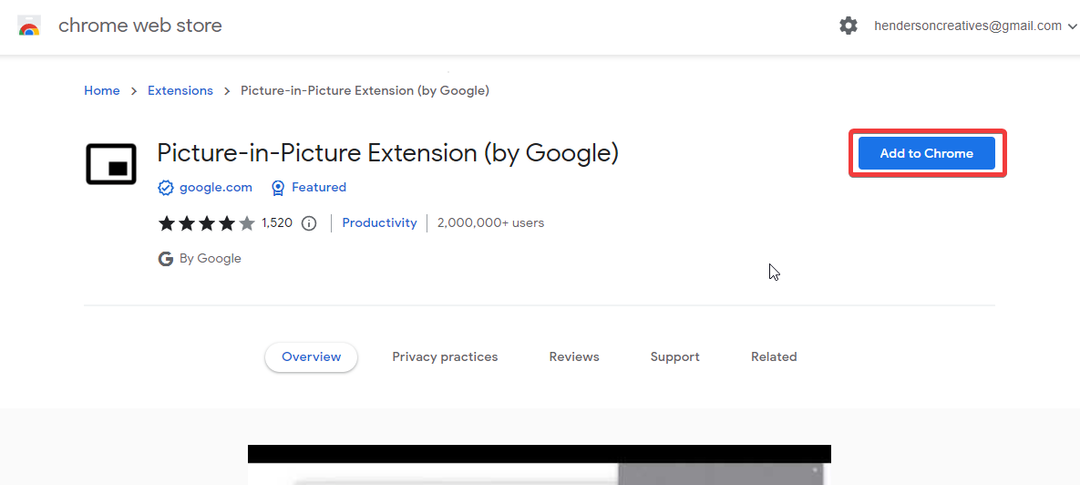Mnoho používateľov prehliadača Chrome uprednostňuje prehliadanie v súkromnom režime, to znamená v režime inkognito, pretože neukladá históriu prehliadania. Neukladá ani žiadne súbory cookie, údaje z webových stránok alebo o tom, čo prehliadate, s výnimkou súborov na stiahnutie a záložiek.
Musíte však vedieť, že vás pri prehliadaní internetu nechráni pred sledovačmi tretích strán. Pretože je to stále pohodlná voľba pre súkromné prehliadanie, môžete si ju predvolene nastaviť tak, aby sa spustila pri každom spustení prehliadača Google Chrome v počítači so systémom Windows 10. Pozrime sa ako.
Riešenie: Prostredníctvom vlastností prehliadača Google Chrome
Krok 1: Kliknite pravým tlačidlom myši na ikonu Google Chrome odkaz a kliknite na Vlastnosti.
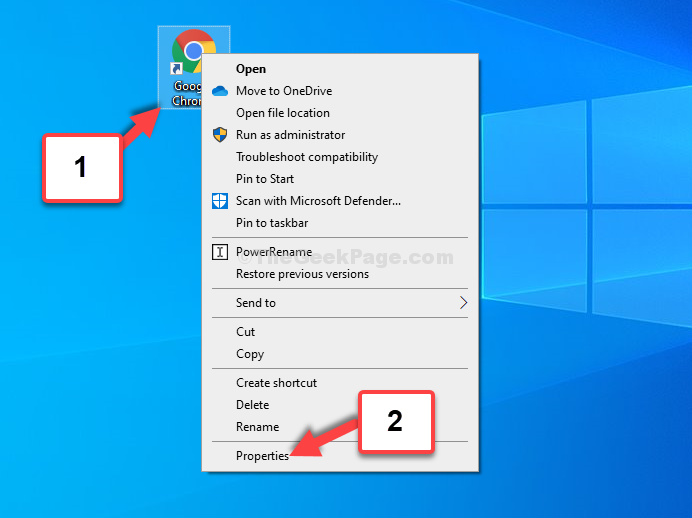
Krok 2: V Vlastnosti prehliadača Google Chrome okno, choďte na Cieľ a v textovom poli uvidíte cestu ako:
"C: \ Program Files (x86) \ Google \ Chrome \ Application \ chrome.exe"
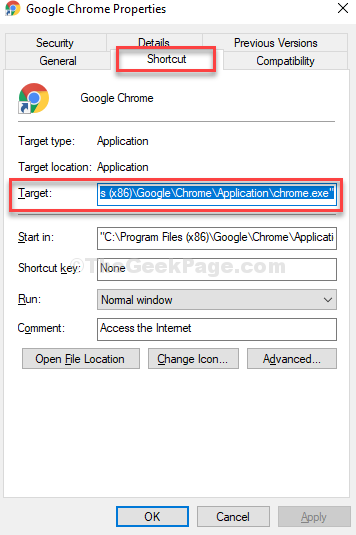
Krok 3: Teraz umiestnite kurzor na koniec Cieľ cesta, teda po exe.", stlačte medzerník na klávesnici a potom zadajte -inkognito.
Hit Podať žiadosť a potom Ok uložiť zmeny a ukončiť.
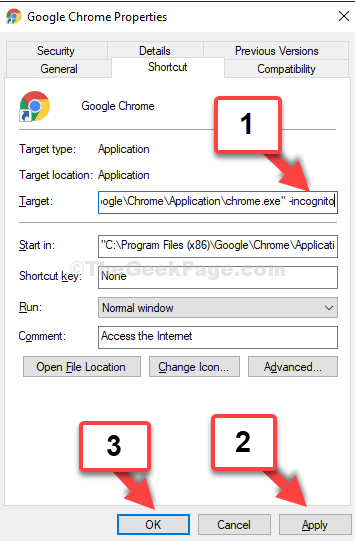
To je asi tak všetko. Teraz sa však pri každom spustení prehliadača Google Chrome predvolene otvorí v režime inkognito.
![Stiahnuť a nainštalovať Chrome Enterprise [Business Bundle]](/f/bf43e675a092012d75f4cba186164b47.png?width=300&height=460)